近日有一些小伙伴咨询小编一闪文字在哪里添加?下面就为大家带来了一闪添加文字的具体方法,有需要的小伙伴可以来了解了解哦。 一闪文字在哪里添加?一闪文字添加方法 第一步:首
近日有一些小伙伴咨询小编一闪文字在哪里添加?下面就为大家带来了一闪添加文字的具体方法,有需要的小伙伴可以来了解了解哦。
一闪文字在哪里添加?一闪文字添加方法
第一步:首先我们进入一闪app首页,在下面的菜单栏中找到【创造】并点击(如图所示)。
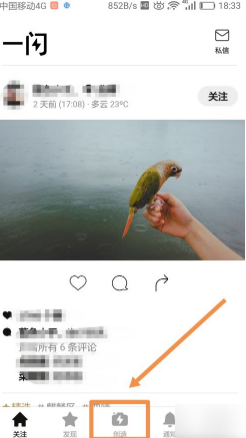
第二步:然后进入【相机教教】界面,在【视频】栏下选择要编辑的视频(如图所示)。
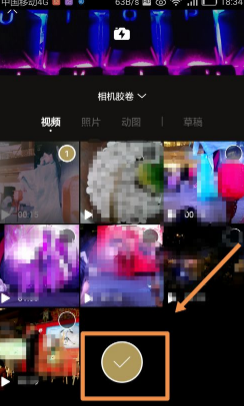
第三步:进入视频编辑界面,点击【加字】(如图所示)。
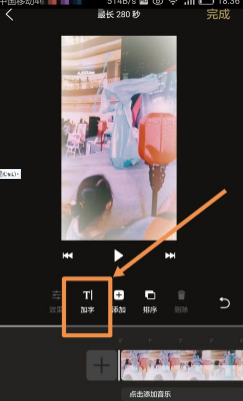
第四步“进入【文字编辑模式】界面,输入要在视频中添加的文字,然后点击右上角的【完成】(如图所示)。
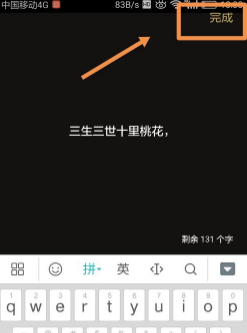
第五步:文字就添加到视频中了,可通过选择片头、章节、字幕、信息,来调整文字是视频中的位置(如图所示)。
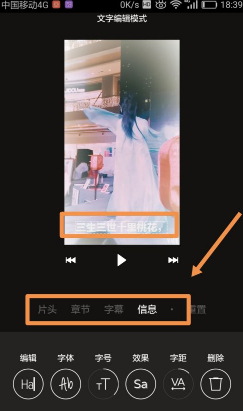
第六步”点击【字体】,可以在视频中添加不同字体的文字(如图所示)。
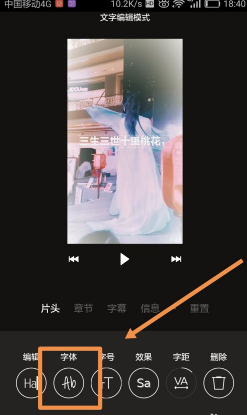
第七步:添加到视频中的文字信息设置完成后,点击右下角的【保存】按钮(如图所示)。
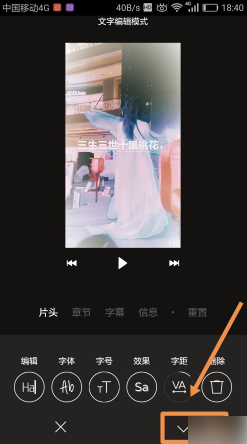
第八步:回到视频编辑界面,点击右上角的【完成】按钮,给视频添加文字就做好了(如图所示)。
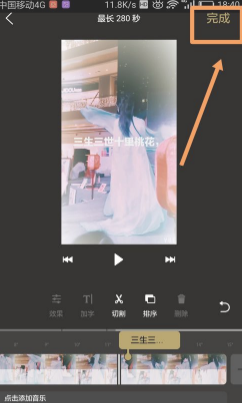
以上就是给大家分享的一闪文字在哪里添加的全部内容,更多精彩内容尽在自由互联!
